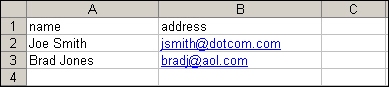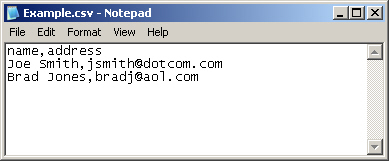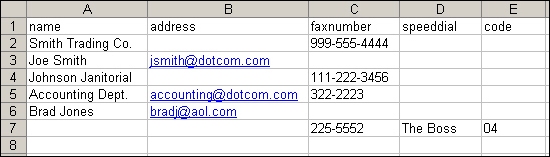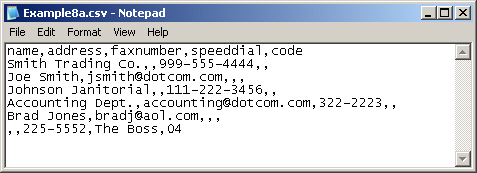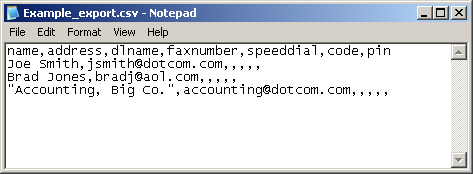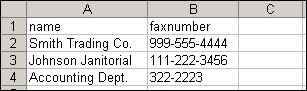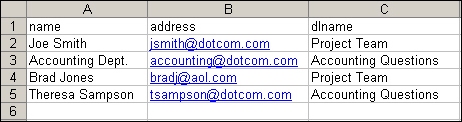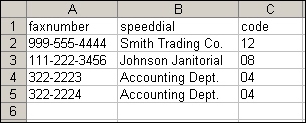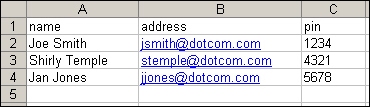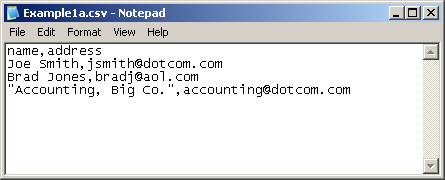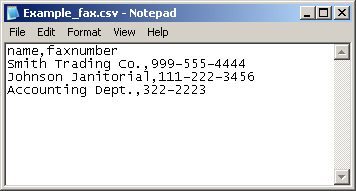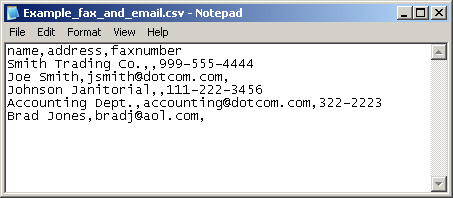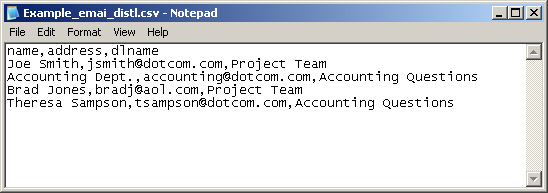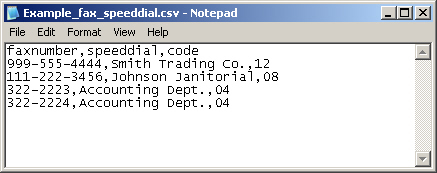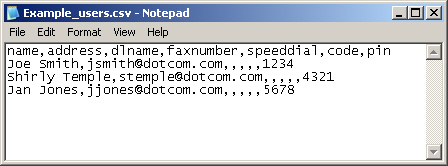Importation/Exportation
Cette page vous permet d’importer et d’exporter des informations relatives aux utilisateurs et au carnet d’adresses vers et depuis le périphérique.
L’importation de données vers le périphérique consiste à ajouter des nouvelles adresses électroniques, des nouveaux numéros de télécopie ou des nouveaux enregistrements utilisateur de sorte qu’ils puissent être accessibles depuis ce périphérique. Cela vous permet de créer plus facilement des listes initiales ou de maintenir votre périphérique HP à jour avec les changements survenus dans votre organisation.
L’exportation d’enregistrements consiste à sauvegarder des adresses électroniques, des numéros de télécopie ou des enregistrements utilisateur depuis votre périphérique vers un fichier sur votre ordinateur. Vous pouvez ensuite utiliser ce fichier en tant que fichier de sauvegarde de vos données ou l’utiliser pour importer ces enregistrements vers un autre périphérique HP. Pour obtenir des instructions sur l’exportation, reportez-vous à la section Exporter un carnet d’adresses ci-dessous.
Option 1 : Importer un carnet d’adresses
Pour importer les informations d'un carnet d’adresses, vous devez d’abord créer un fichier au format CSV (valeurs séparées par des virgules). Le format CSV est un format de données commun généralement utilisé pour transférer des données entre des programmes de bases de données ou des périphériques. Vous pouvez créer ce fichier à l’aide d’un tableur tel que Microsoft Excel ou un traitement de texte tel que le Bloc-notes Microsoft. Une fois ce fichier créé, vous devez l’enregistrer ou l’exporter au format .csv. Vous pouvez également créer un fichier de données en exportant des contacts depuis Microsoft Outlook ou un autre client de messagerie et en l’enregistrant en tant que fichier .csv (pour plus d’informations, reportez-vous à la section Créer un fichier d’importation à l’aide de Microsoft Outlook.
Des exemples de fichiers CSV sont disponibles dans la rubrique Exemples de formats de fichiers d’importation. L’exemple ci-dessous propose un exemple de feuille de calcul, suivi d’un exemple de fichier texte. Vous pouvez utiliser l’outil de votre choix, selon votre convenance.
Pour importez des données utilisateur ou de carnet d’adresses, procédez comme suit :
- Créez un fichier de données contenant une ligne d’en-tête et le nombre de colonnes nécessaires pour vos données. Vous pouvez utiliser les colonnes suivantes :
- nom (ou « prénom » et « nom »)
- adresse
- nom_numérotation
- numéro_télécopie
- numérotation_rapide
- code
- nip
Remarque : Le champ « adresse » peut également être nommé « Adresse électronique ». Le champ « numéro_télécopie » peut également être nommé « Télécopie bureau » ou « Télécopie domicile ».
La ligne d’en-tête est en fait la première ligne de la feuille de calcul ou du fichier texte. Ainsi, dans l’exemple de fichier Excel ci-dessous, la ligne d’en-tête est la ligne 1 de la feuille de calcul.
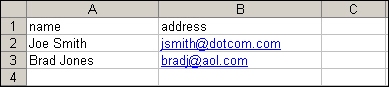
Dans l’exemple de fichier texte suivant, la ligne d’en-tête est la première ligne de texte.
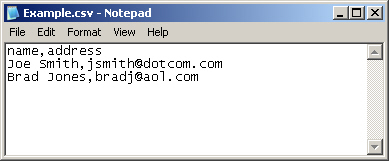
- Après la ligne d’en-tête, ajoutez les lignes contenant chacun des enregistrements utilisateur ou du carnet d’adresses. Reportez-vous à la section Données obligatoires et limites des enregistrements ci-dessous pour connaître les colonnes obligatoires pour chaque type d’enregistrement.
Vous pouvez laisser des colonnes vides, comme illustré dans l’exemple de feuille de calcul Excel ci-dessous. Si vous créez un fichier texte d’importation, il suffit d’insérer une virgule pour chaque champ vide, comme illustré dans l’exemple de fichier texte ci-dessous.
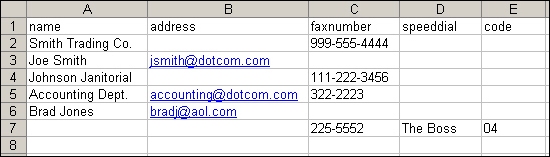
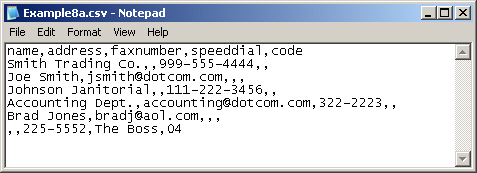
Si les données d’un champ contiennent une virgule, les données de ce champ doivent être placées entre guillemets. Exemple :
"Dupont, Jean"
Si vous utilisez Excel pour créer votre fichier d’importation, il n’est pas nécessaire d’insérer des guillemets. En effet, Excel les insère automatiquement lors de la conversion du fichier au format CSV.
Remarque : Pour obtenir davantage d’exemples de fichiers CSV, reportez-vous à la rubrique Exemples de formats de fichiers d'importation.
- Sauvegardez votre fichier d’importation.
Si vous le créez dans Excel, sélectionnez Enregistrer sous dans le menu Fichier, puis sélectionnez .CSV (séparateur: point-virgule) (*.csv) dans la liste déroulante Type de fichier.
Si vous créez un fichier texte, sélectionnez Enregistrer sous dans le menu Fichier et remplacez manuellement l’extension de fichier .txt par .csv.
- Pour importer votre fichier source vers le périphérique, cliquez sur Parcourir... en regard du champ Nom du fichier du carnet d'adresses sur la page Importation/Exportation afin d’accéder au fichier source qui se trouve dans votre ordinateur.
- Cliquez sur Importer pour importer le fichier de données vers le périphérique. Le processus d’importation dure environ 1 minute par tranche de 1 000 enregistrements, en fonction de la vitesse du réseau.
Lorsque le processus d'importation est terminé, un message s'affiche pour indiquer le nombre d'enregistrements importés et signaler toute erreur d’importation. Pour obtenir une liste complète des erreurs et de leurs causes possibles, reportez-vous à la rubrique Erreurs d’importation.
Données obligatoires et limites des enregistrements
Les données obligatoires pour chaque type d’enregistrement sont les suivantes :
Type d’enregistrement | Données obligatoires | Longueur maximale du champ | Nombre maximal d’enregistrements |
Adresse électronique | nom (ou « prénom » et « nom »)
adresse1 | 245 caractères2
255 caractères | 2,0003 |
Enregistrement utilisateur | nom
nip
adresse1 | 245 caractères2
4 à 8 chiffres
255 caractères | 2,000 |
Liste de distribution du courrier électronique | nom
adresse1
nom_numérotation | 245 caractères2
255 caractères
245 caractères2 | 2,0003 |
Numéro de télécopie | nom
numéro_télécopie1 | 245 caractères2
50 caractères | 2,000 |
Numérotation rapide de télécopie | numéro_télécopie1
numérotation_rapide4
code4
| 50 caractères
31 caractères
2 chiffres | 100 numérotations rapides,
chacune comportant un maximum de 100 entrées |
1 Le champ « adresse » peut également être nommé « Adresse électronique ».
Le champ « numéro_télécopie » peut également être nommé « Télécopie bureau » ou « Télécopie domicile ».
2 La longueur maximale autorisée peut être inférieure, selon la langue utilisée.
3 Le nombre total d'adresses électroniques et listes de distribution ne peut être supérieur à 2 000 entrées.
4 Le champ « numérotation_rapide » contient le nom de la numérotation rapide (par exemple, « Service d'entretien ») ; le champ « code » contient le code de la numérotation rapide (un nombre compris entre 0 et 99, par exemple 08). Vous pouvez utiliser, au choix, des nombres à un ou deux chiffres, par exemple 06 ou 6.
Créer un fichier d’importation à l’aide de Microsoft Outlook
Si vous disposez de contacts enregistrés dans Microsoft Outlook, vous pouvez les exporter vers un fichier .csv, puis utiliser ce fichier pour les importer vers le périphérique. Pour créer un fichier .CSV à l’aide de Microsoft Outlook, suivez les instructions ci-dessous.
- Dans le menu Fichier de Outlook, sélectionnez Importer et exporter....
- Dans l’Assistant d’Importation et d’Exportation, sélectionnez Exporter des données vers un fichier et cliquez sur Suivant.
- Sélectionnez Valeurs séparées par des virgules (DOS), puis cliquez sur Suivant.
- Sélectionnez le dossier Contacts et cliquez sur Suivant.
- Saisissez le nom du fichier, avec l’extension .CSV. Cliquez sur Parcourir pour indiquer l’emplacement de votre ordinateur où vous souhaitez enregistrer ce fichier. Cliquez sur Suivant.
- Cliquez sur Terminer pour quitter l’assistant et exporter le fichier.
- Pour importer le fichier CSV vers le périphérique, suivez les étapes 4 et 5 des instructions d’importation.
Option 2 : Exporter un carnet d’adresses
Vous pouvez également exporter les informations utilisateur ou du carnet d’adresses enregistrées dans le périphérique. Ces données sont exportées vers un fichier CVS ayant un format identique à celui décrit ci-dessus et comportant une ligne d’en-tête suivie d’une ligne pour chaque enregistrement utilisateur ou de carnet d’adresses.
Pour exporter des données, procédez comme suit :
- Activez une ou plusieurs des cases à cocher illustrées à l’Etape 1.
- A l’Etape 2, saisissez le nom du fichier d’exportation.
- Cliquez sur Exporter pour lancer le processus d’exportation.
Dans la boîte de dialogue qui s’affiche, cliquez sur Enregistrer, puis sélectionnez l’emplacement dans lequel vous souhaitez sauvegarder ce fichier.
Si le processus d’exportation échoue, un message d’erreur s’affiche. Si tel est le cas, patientez quelques minutes et effectuez une nouvelle tentative d'exportation.
Vous pouvez ouvrir le fichier d’exportation dans un tableur tel que Microsoft Excel ou un traitement de texte tel que le Bloc-notes.
Si vous avez activé la case à cocher Exporter les adresses électroniques et que vous ouvrez votre fichier d’exportation dans Excel, il aura l’apparence suivante :

Si vous l’ouvrez dans le Bloc-notes, il aura l’apparence suivante :
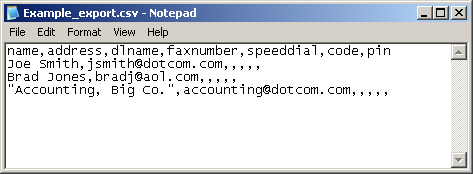
Si vous avez activé la case à cocher Exporter les adresses de télécopie, votre fichier d’exportation aura l’apparence suivante :

Si vous avez activé la case à cocher Exporter les enregistrements utilisateur, votre fichier d’exportation aura l’apparence suivante :

Option 3 : Vider les carnets d'adresses
Par défaut, si vous cliquez sur le bouton Vider les carnets d'adresses, toutes les données des carnets d'adresses sont effacées du périphérique (adresses électroniques, télécopies et utilisateurs autorisés). Vous pouvez également vider des carnets d'adresses spécifiques, même si les adresses électroniques et les listes de distribution ne seront peut-être pas vidées séparément.
Il peut s'avérer nécessaire de vider tous les carnets d'adresses avant de transférer le périphérique vers une autre pièce de votre entreprise ou avant d'importer les données de carnets d'adresses d'un autre périphérique.
Pour vider un ou plusieurs carnets d'adresses, procédez comme suit :
- Activez une ou plusieurs des cases à cocher illustrées à l’Option 3 : Vider les carnets d'adresses.
- Cliquez sur Vider les carnets d'adresses pour effacer les données des carnets d'adresses sélectionnés.
Une boîte de dialogue d'avertissement apparaît. Elle indique les carnets d'adresse sélectionnés pour la suppression. Cliquez sur OK pour confirmer cette action. Une fois effacées, les données ne peuvent pas être restaurées.
Après avoir cliqué sur OK, les données des carnets d'adresses sont effacées et vous êtes redirigé vers la page d'origine. La liste des carnets d'adresses vidés apparaît.
Exemples de formats de fichiers d’importation
Pour créer des fichiers de données d’importation, vous pouvez utiliser Microsoft Excel ou un traitement de texte tel que le Bloc-notes. Ci-dessous sont présentés quelques exemples de fichiers de données d’importation.
Pour les formats de fichiers Excel, reportez-vous à la section Fichiers Excel ; pour les formats de fichiers texte, reportez-vous à la section Fichiers texte.
Fichiers Excel
Exemple de fichier Excel pour l’importation d’adresses électroniques
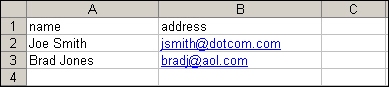
Remarque : Si la vérification des adresses électroniques est activée sur le périphérique vers lequel vous effectuez l’importation, le symbole @ est obligatoire.
Remarque : En lieu et place du champ « nom » seul, vous avez la possibilité d’utiliser deux champs : « prénom » et « nom ».
Exemple de fichier Excel pour l’importation de numéros de télécopie
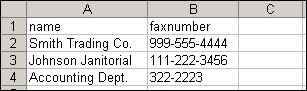
Remarque : Les espaces dans les numéros de télécopie sont autorisés, mais non obligatoires. Les signes de ponctuation suivants sont également autorisés :
virgule ou espace + - ( ) [ ] *.
Exemple de fichier Excel pour l’importation de numéros de télécopie et d’adresses électroniques dans un même fichier

Remarque : Si vous importez à la fois des adresses électroniques et des numéros de télécopie pour une même personne ou une même société, vous pouvez les combiner en un même enregistrement (comme illustré dans l’enregistrement « Accounting Dept. ») ou les importer en tant qu’enregistrements distinct : l’un pour l’adresse électronique et l’autre pour le numéro de télécopie.
Exemple de fichier Excel pour l’importation de listes de distribution du courrier électronique
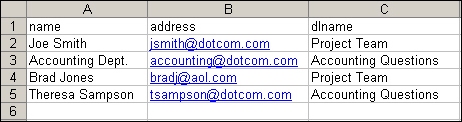
Remarque : Le nom de la liste de distribution du courrier peut contenir n’importe quelle combinaison de lettres, numéros et signes de ponctuation.
Remarque : Les listes de distribution peuvent contenir jusqu’à 2 000 adresses électroniques. Chaque adresse électronique doit être ajoutée dans un enregistrement distinct.
Exemple de fichier Excel pour l’importation de numérotations rapides de télécopie
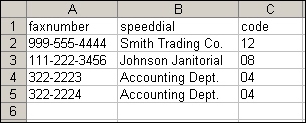
Remarque : Le champ « numérotation_rapide » peut contenir n’importe quelle combinaison de lettres, numéros et signes de ponctuation. Le champ « code » contient le code de la numérotation rapide (un nombre de 1 ou 2 chiffres compris entre 0 et 99).
Remarque : Les numérotations rapides peuvent contenir jusqu’à 100 numéros de télécopie associés à un même code de numérotation rapide. Chaque numéro de télécopie doit être ajouté dans un enregistrement distinct.
Exemple de fichier Excel pour l’importation d’enregistrements utilisateur
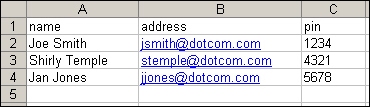
Remarque : Le « nip » doit être une valeur numérique de 4 à 8 chiffres.
Fichiers texte
Exemple de fichier texte pour l’importation d’adresses électroniques
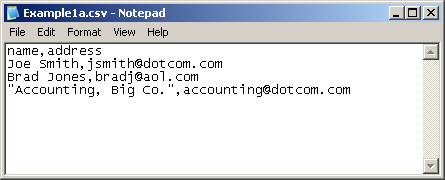
Remarque : Si l’un des champs comporte une virgule, son contenu doit être placé entre des guillemets, comme illustré ci-dessus.
Remarque : Si la vérification des adresses électroniques est activée sur le périphérique vers lequel vous effectuez l’importation, le symbole @ est obligatoire.
Remarque : En lieu et place du champ « nom » seul, vous avez la possibilité d’utiliser deux champs : « prénom » et « nom ».
Exemple de fichier texte pour l’importation de numéros de télécopie
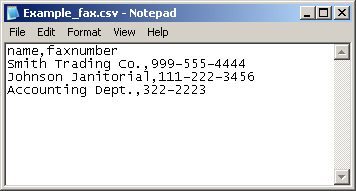
Remarque : Les espaces dans les numéros de télécopie sont autorisés, mais non obligatoires. Les signes de ponctuation suivants sont également autorisés :
espace ou virgule + - ( ) [ ] *
Exemple de fichier texte pour l’importation de numéros de télécopie et d’adresses électroniques dans un même fichier
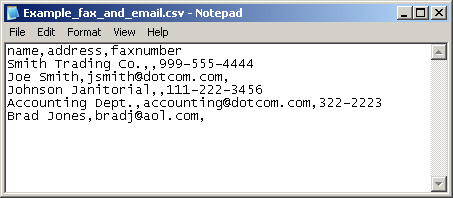
Remarque : Si vous importez à la fois des adresses électroniques et des numéros de télécopie pour une même personne ou une même société, vous pouvez les combiner en un même enregistrement (comme illustré dans l’enregistrement « Accounting Dept. ») ou les importer en tant qu’enregistrements distinct : l’un pour l’adresse électronique et l’autre pour le numéro de télécopie.
Exemple de fichier texte pour l’importation de listes de distribution du courrier électronique
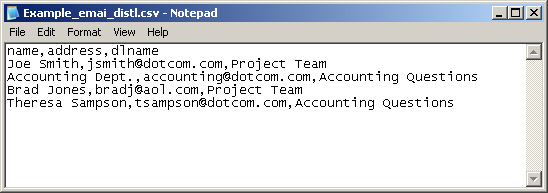
Remarque : Le nom de la liste de distribution du courrier peut contenir n’importe quelle combinaison de lettres, numéros et signes de ponctuation.
Remarque : Les listes de distribution peuvent contenir jusqu’à 2 000 adresses électroniques. Chaque adresse électronique doit être ajoutée dans un enregistrement distinct.
Exemple de fichier texte pour l’importation de numérotations rapides de télécopie
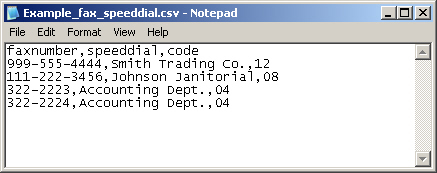
Remarque : Le champ « numérotation_rapide » peut contenir n’importe quelle combinaison de lettres, numéros et signes de ponctuation. Le champ « code » contient le code de la numérotation rapide (un nombre de 1 ou 2 chiffres compris entre 0 et 99).
Remarque : Les numérotations rapides peuvent contenir jusqu’à 100 numéros de télécopie associés à un même code de numérotation rapide. Chaque numéro de télécopie doit être ajouté dans un enregistrement distinct.
Exemple de fichier texte pour l’importation d’enregistrements utilisateur
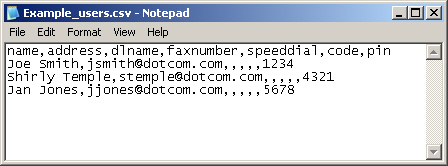
Remarque : Le « nip » doit être une valeur numérique de 4 à 8 chiffres.
Erreurs d’importation
Vous risquez de recevoir les messages d’erreur suivants lors de l’importation de données vers le périphérique. Recherchez dans la colonne Cause la raison possible de l’erreur et les opérations à effectuer pour essayer de la résoudre.
Erreur | Cause |
La numérotation rapide [##] est nommée [nom de la numérotation rapide], ce qui ne correspond pas au nom figurant dans le fichier d'importation ([nom de la numérotation rapide]). Corrigez ce problème. | Le code de numérotation rapide que vous tentez d’importer existe déjà dans le périphérique, mais sous un nom différent. Utilisez un autre code de numérotation rapide dans votre fichier d’importation.
Remarque : Si vous souhaitez modifier le nom d’une numérotation rapide, vous devez utiliser la page Numérotations rapides de télécopie du serveur Web intégré. |
Une numérotation rapide nommée [nom de la numérotation rapide] est déjà stockée dans le périphérique, mais elle comporte un autre code ([##]). Corrigez ce problème. | Le code de numérotation rapide que vous tentez d’importer porte le même nom qu’un autre code déjà enregistré dans le périphérique. Renommez ce code de numérotation rapide. |
Le code de numérotation rapide doit être un nombre compris entre 00 et 99. Veuillez le modifier en conséquence. | Le code de numérotation rapide que vous tentez d’importer est non valide. Utilisez un code de numérotation rapide à deux chiffres compris entre 00 et 99. |
Les entrées de numérotation rapide des lignes [#] et [#] du fichier .csv comportent le même code ([##]), mais des noms différents ([nom de la numérotation rapide] et [nom de la numérotation rapide]). Corrigez ce problème. | Deux des numérotations rapides que vous tentez d’importer comportent le même code. Sélectionnez un autre code pour l’une de ces numérotations rapides. |
Les entrées de numérotation rapide des lignes [#] et [#] du fichier .csv comportent le même nom ([nom de la numérotation rapide]), mais des codes différents ([##] et [##]). Corrigez ce problème. | Deux des numérotations rapides que vous tentez d’importer portent le même nom. Modifiez le nom de l’une de ces numérotations rapides. |
Le nombre maximal de numéros de télécopie autorisés dans la liste de numéros rapides est de 100. Veuillez supprimer quelques uns des numéros de télécopie de votre liste de numéros rapides [nom de la numérotation rapide]. | La liste de numérotations rapides que vous tentez d'importer comporte un trop grand nombre de numéros de télécopie. Supprimez certains de ces numéros de sorte que la liste en contienne 100 au maximum. |
Echec de l’opération de fichier. Veuillez réessayer. | Echec du processus d’importation de fichier. Assurez-vous d’avoir fourni le chemin d’accès au bon fichier d’importation dans le bon format et effectuez une nouvelle tentative d’importation. Si le processus d’importation échoue à nouveau, redémarrez l’ordinateur et réessayez. |
Une erreur HTTP inattendue s’est produite au cours de l’importation. | Le processus d’importation de fichier a échoué en raison d’une erreur de page Web interne. Effectuez une nouvelle tentative d’importation. Si le processus d’importation échoue à nouveau, redémarrez l’ordinateur et réessayez. |
L’en-tête contient un champ en double [nom du champ]. Seules les données de la première instance de cette colonne ont été utilisées au cours de l'importation. | Votre fichier d’importation comporte deux colonnes portant le même nom. Au cours de l’importation, seul le contenu de la première colonne a été utilisé. |
L’en-tête contient un champ non reconnu [nom du champ]. | Votre fichier d’importation contient une entrée d’en-tête non reconnue par le logiciel. Le reste des données a été importé avec succès. Assurez-vous que toutes les données requises ont bien été importées. Au besoin, corrigez le nom de champ incorrect dans l’en-tête et réimportez les données. |
[adresse électronique] n'est pas une adresse électronique valide. | Votre fichier d’importation contient une adresse électronique non valide. Si la validation des adresses électroniques est activée sur le périphérique, le symbole @ est obligatoire. Corrigez l’adresse électronique et essayez d’importer à nouveau.
Conseil : Pour éviter cette erreur, vous pouvez également désactiver la validation des adresses sur le périphérique. |
[numéro de télécopie] n'est pas un numéro de télécopie valide. | Votre fichier d’importation contient un numéro de télécopie non valide. Les numéros de télécopie peuvent contenir les chiffres 0 à 9, des espaces, des virgules et les signes de ponctuation suivants : +, -, (, ), [, ] ou *. Corrigez le numéro de télécopie non valide et essayez d’importer à nouveau. |
[numéro NIP] n'est pas un numéro NIP valide. | Votre fichier d’importation contient un numéro NIP non valide. Les numéros NIP doivent contenir 4 à 8 chiffres compris entre 0 et 9. Corrigez le numéro NIP non valide et essayez d’importer à nouveau. |
Le format du fichier sélectionné n’est pas valide pour l’importation. Cliquez sur Aide pour plus d’informations. | Le format de votre fichier d’importation n’est pas reconnu par le logiciel. Pour obtenir des instructions sur les formats valides, reportez-vous à la section Importation/Exportation. Corrigez votre fichier d’importation et réessayez. |
Ce fichier est vide ou ne contient aucun enregistrement valide. Cliquez sur Aide pour plus d’informations. | Votre fichier d’importation contient certains noms de champ d’en-tête reconnus par le logiciel, mais ce dernier ne peut trouver aucune donnée d’importation valide. Pour obtenir des instructions sur les formats valides, reportez-vous à la section Importation/Exportation. Corrigez votre fichier d’importation et réessayez. |
Cet enregistrement comporte trop peu de champs pour être importé dans un carnet d’adresses, une liste ou une numérotation rapide. | Votre fichier d’importation contient un ou plusieurs enregistrements dont les données sont incomplètes. Par exemple, un enregistrement contenant un nom sans adresse électronique, ni numéro de télécopie. Pour obtenir des instructions sur les champs obligatoires pour chaque type d’enregistrement, reportez-vous à la section Importation/Exportation. Corrigez le(s) enregistrement(s) et réessayez. |
[Nom du carnet d'adresses] : Un ou plusieurs enregistrements n’ont pas pu être ajoutés car le nombre maximal de ### entrées a été atteint. | Le carnet d’adresses du périphérique est saturé. Accédez aux pages Carnet d'adresses électroniques ou Carnet d'adresses de télécopie du serveur Web intégré pour y supprimer quelques entrées ou réduisez le nombre d’enregistrements que vous tentez d’importer. |
Cet enregistrement contenait un caractère non reconnu ou inattendu. | Votre fichier d’importation contenait un caractère non attendu par le logiciel. Ainsi, si un champ comporte des guillemets ouvrants (") mais pas de guillemets fermants, le logiciel ne connaît pas la procédure à suivre. Corrigez votre fichier d’importation et réessayez. |
Entrez un fichier séparé par des virgules (.csv). Cliquez sur Aide pour plus d’informations. | Le fichier que vous tentez d’importer ne comporte pas une extension de fichier .CSV. Corrigez votre fichier d’importation et réessayez. |
Le fichier sélectionné n’existe pas ou ne se trouve pas dans l’emplacement indiqué. Assurez-vous d’avoir sélectionné un fichier valide et réessayez. | Le logiciel n’a pas pu trouver le fichier d’importation dans l’emplacement que vous avez indiqué. |
La longueur maximale de ### caractères a été dépassée dans le champ [nom du champ]. Veuillez réduire la longueur du texte. | Votre fichier d’importation contient une entrée trop longue dans le champ indiqué. Réduisez la longueur de cette entrée et réessayez. |
Cette opération a échoué car le carnet d’adresses est en cours d’utilisation par un autre utilisateur. | Si un autre utilisateur apporte actuellement des modifications aux données du carnet d’adresses, vous ne pouvez pas mener votre importation à terme. Patientez quelques minutes et réessayez. |